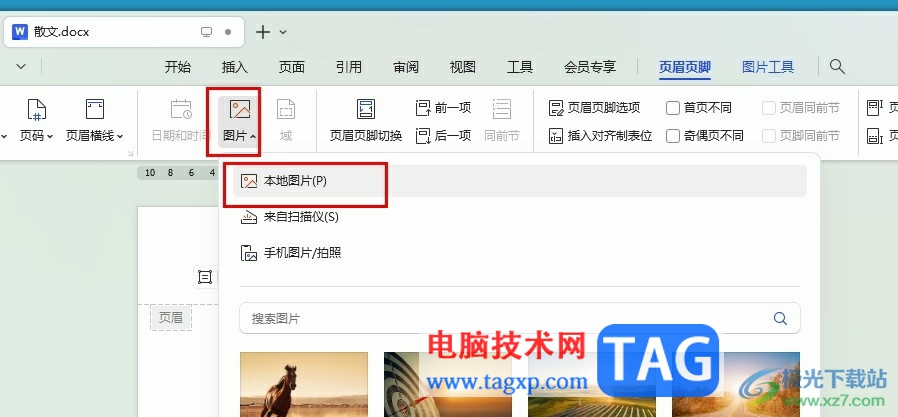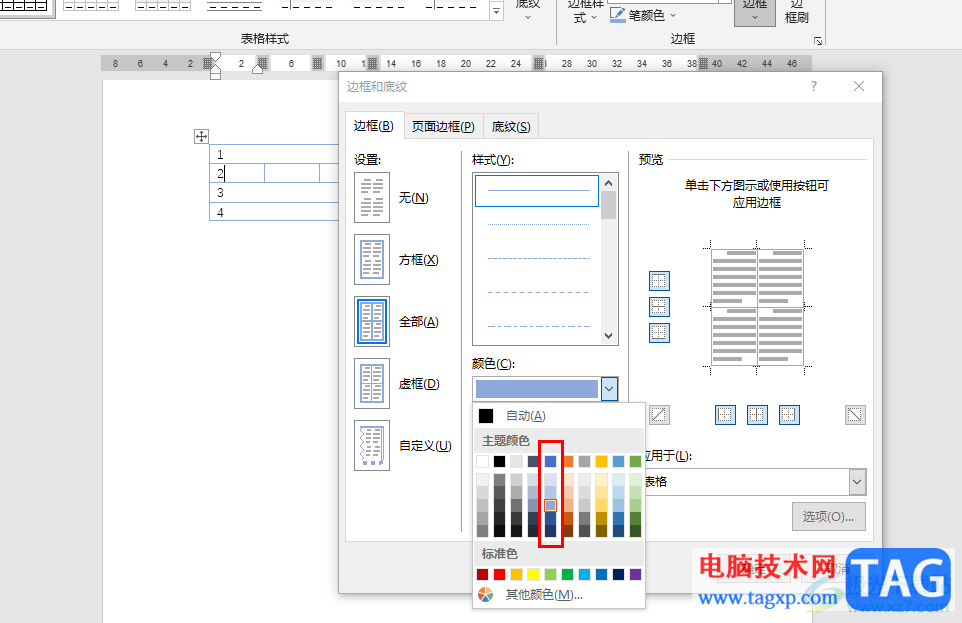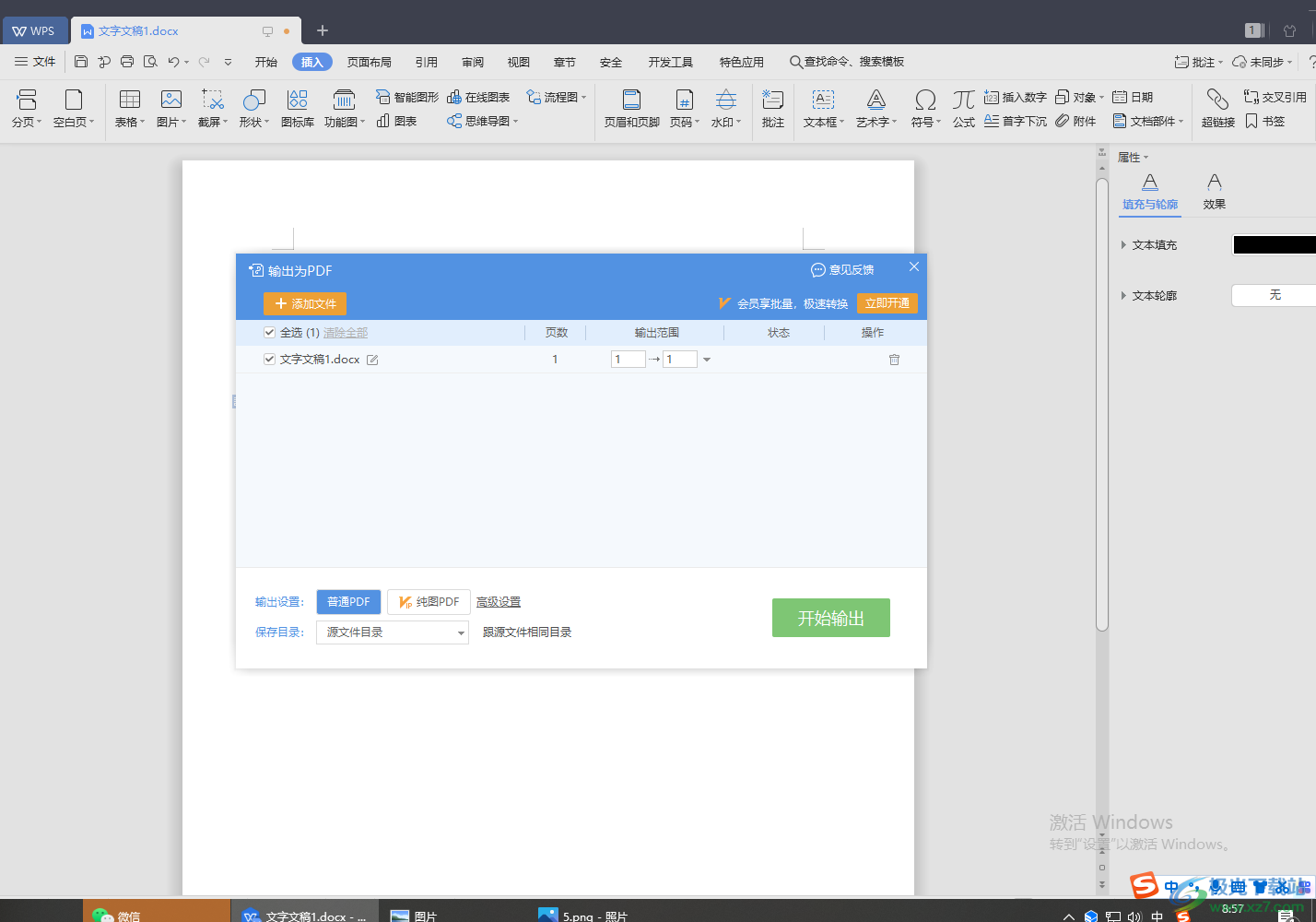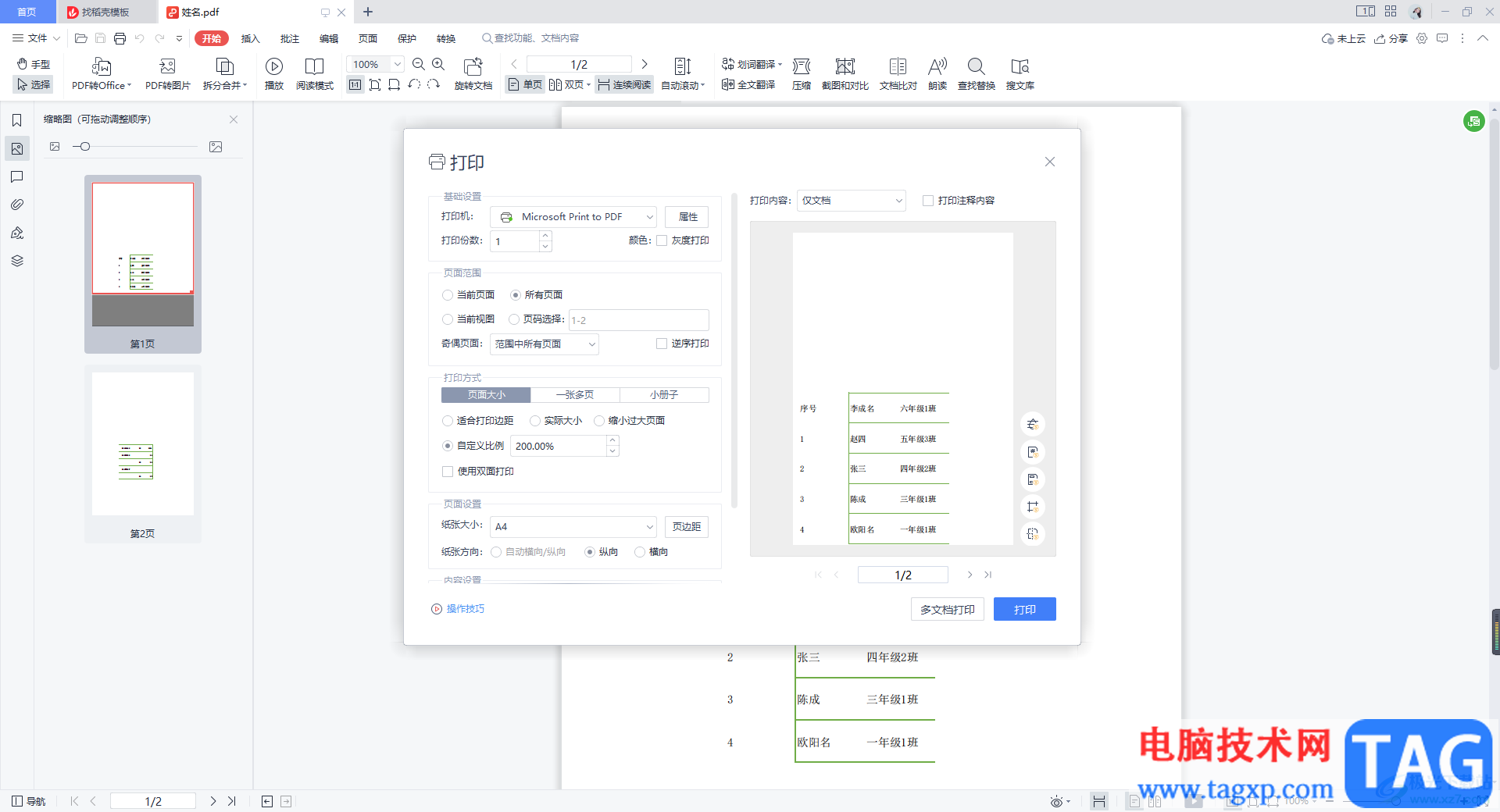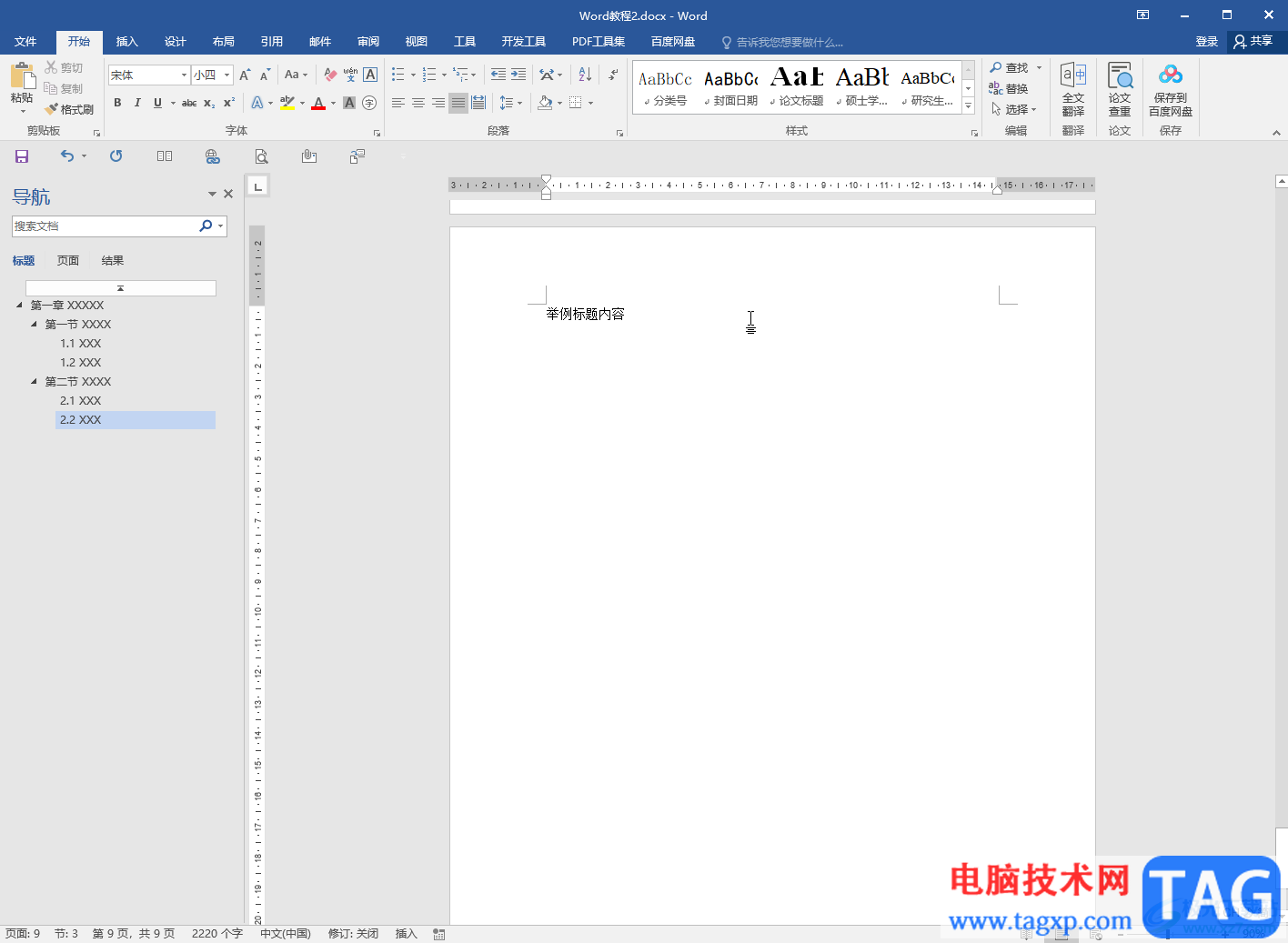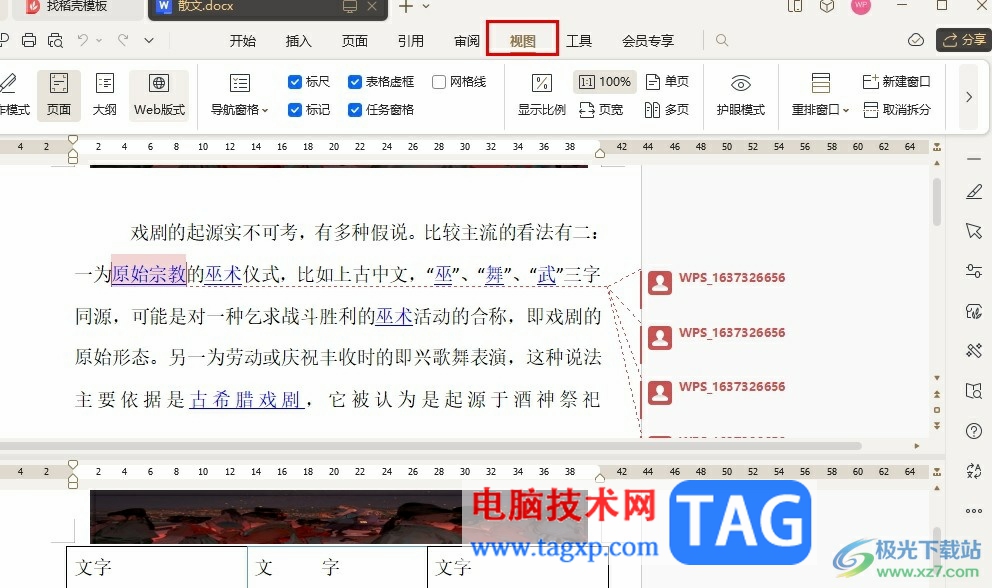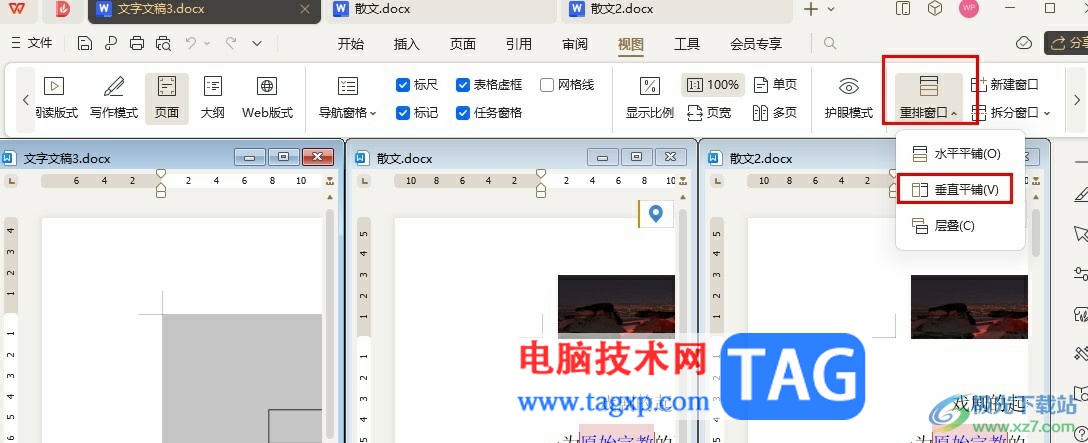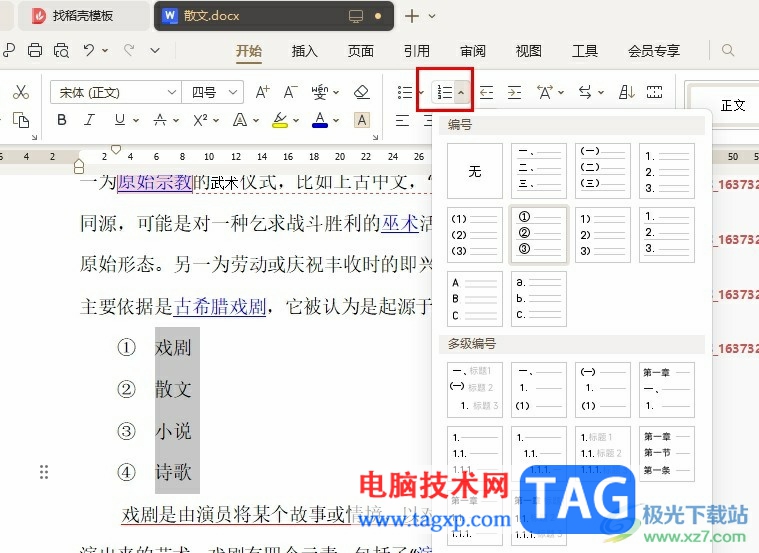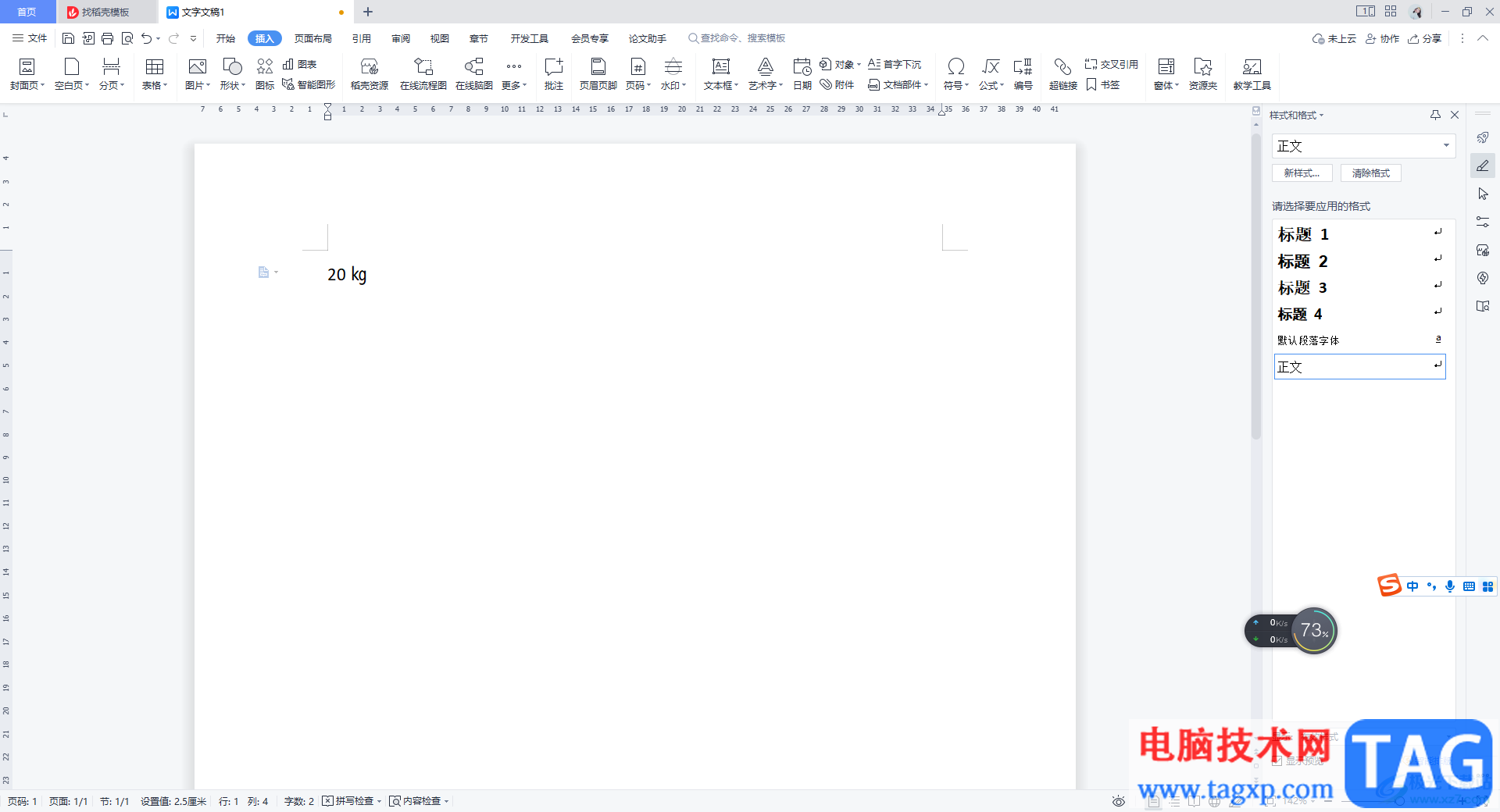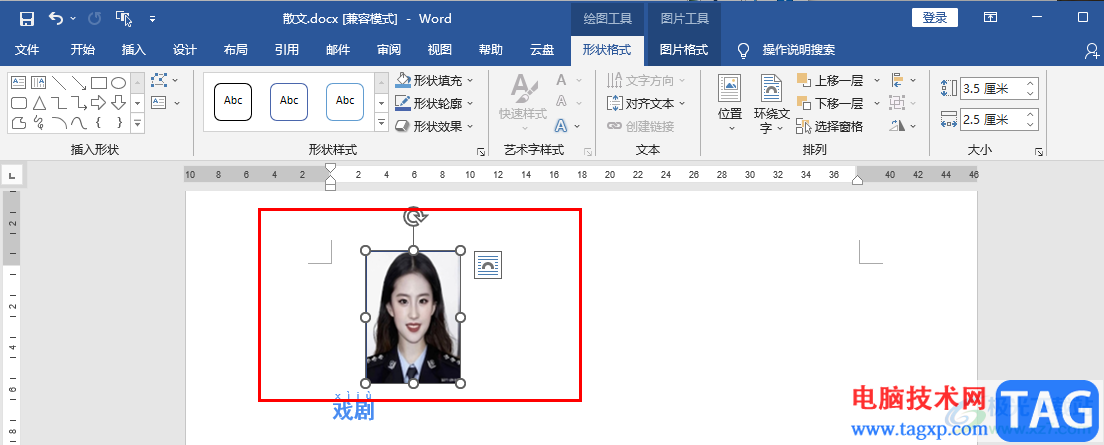WPS Word在文档页眉添加图片的方法
wps是很多小伙伴都会用来编辑文档的一款软件,在这款软件中,我们可以对各种格式的文档进行编辑,还可以在该软件中给文档进行重命名或更改格式,功能十分的丰富。有的小伙伴在使用WPS对文字文档进行编辑时想要在文档的页眉处添加图片,但又不知道该怎么进行设置。其实很简单,我们只需要进入页面编辑页面,然后在页眉页脚的子工具栏中打开“图片”工具,接着在下拉列表中点击选择本地图片选项,最后上传好图片并调整好图片大小即可。有的小伙伴可能不清楚具体的操作方法,接下来小编就来和大家分享一下WPS Word在文档页眉添加图片的方法。
Word文档将表格更改成蓝色边框线的方法
Word程序是很多小伙伴都在使用的一款文字文档编辑程序,在这款程序中,我们可以给文档插入图片、形状、图表等各种内容,还可以对文档中的图表进行设置。有的小伙伴在使用Word程序编辑文字文档时想要将表格的边框线改成蓝色的,这时我们只需要在表设计的子工具栏中打开边框工具,再选择边框和底纹选项,最后在弹框中打开颜色选项,就可以选择自己需要的蓝色了,最后点击确定选项保存设置即可。有的小伙伴可能不清楚具体的操作方法,接下来小编就来和大家分享一下word文档将表格更改成蓝色边框线的方法。
WPS Word文档转PDF后图片模糊的解决方法
在使用wps进行word文档编辑的时候,有的时候我们需要将编辑好的文档转换成PDF文档保存在电脑中,而有的小伙伴反映将Word文档转换成PDF导出的时候,发现图片是比较模糊的,不是很清晰,那么这种情况下的话该怎么来解决呢,一般我们的WPS办公软件中,有一个不压缩文件中的图像这个功能是没有开启的,如果你想要让自己导出的PDF中的图像是比较清晰的话,那么就需要进入到选项设置的操作页面中将该不压缩文件中的图像这个功能开启,之后我们在导出PDF文档的页面中,进入到高级设置的页面中将不低质量打印点击取消勾选即可,下方是关于如何使用WPS Word文档转换成PDF文档时,图像变模糊的解决方法,感兴趣的话可以看看方法教程。
WPS中将PDF文件放大打印的方法
对于wps PDF文档编辑工具相信很多小伙伴都是不陌生的,有了WPS PDF文档编辑工具,帮助了我们很多编辑需求,我们可以通过WPS PDF进行页面的裁减操作、添加空白页面以及导入自己想要的各种文件等,当我们编辑好PDF文档之后,可能就需要将其进行打印出来,但是有的小伙伴想要将文档放大打印,将页面大小设置大一点,那么我们该如何来设置呢,其实只需要进入到打印的设置页面中,将页面大小进行自定义调整就好了,你可以自定义调整打印的比例参数进行打印,下方是关于如何使用WPS PDF文档放大文档进行打印的具体操作方法,如果你感兴趣的情况下可以看看方法教程,希望小编的方法教程对大家有所帮助。
Word文档设置标题居中的方法教程
word文档是很多小伙伴都在使用的一款软件,在其中我们可以轻松对文本内容进行专业化的编辑处理。如果我们希望在Word文档中设置标题居中,小伙伴们知道具体该如何进行操作吗,其实操作方法是非常简单的。我们只需要选中内容后按Ctrl+E键或者点击居中对齐图标就可以了,如果不能设置对齐,可以先清除格式后,再按Ctrl+E键或者点击对齐图标实现对齐效果,操作步骤其实是非常简单的,小伙伴们可以打开软件动手操作起来。接下来,小编就来和小伙伴们分享具体的操作步骤了,有需要或者是有兴趣了解的小伙伴们快来和小编一起往下看看吧!
WPS Word将文档分为上下两屏查看的方法
很多小伙伴在对文字文档进行编辑时都会选择使用Wps软件,因为在wps中,我们可以使用各种工具对文字文档进行编辑,当文档内容过长,我们需要将两段内容进行对比时,我们还可以使用WPS中的拆分窗口功能,将一个窗口拆分为两个,并且上下分屏,文档内容保持不变,方便我们进行内容对比。在WPS中拆分窗口的方法也很简单,我们只需要在视图工具的子工具栏中打开拆分窗口工具,最后在下拉列表中点击选择“水平拆分”选项即可。有的小伙伴可能不清楚具体的操作方法,接下来小编就来和大家分享一下WPS Word将文档分为上下两屏查看的方法。
WPS Word一个窗口显示多个文档的方法
很多小伙伴之所以喜欢使用Wps软件对文字文档进行编辑,就是因为在wps中,我们可以提高文字文档的编辑效率。在WPS中,我们可以在一个窗口中同时查看多个文档,并且实现该想法的方法十分的简单,我们只需要在WPS中打开所有需要查看的文档,然后在视图的子工具栏中打开重排窗口工具,接着在下拉列表中点击打开“垂直平铺”选项,接着在文档页面中就能看到多个文档显示在同一个窗口中了。有的小伙伴可能不清楚具体的操作方法,接下来小编就来和大家分享一下WPS Word一个窗口显示多个文档的方法。
WPS Word文档添加编号的方法
很多小伙伴在使用wps对文字文档进行编辑的过程中经常会需要在文档中给文字内容进行编号,有的小伙伴不知道编号工具该在哪里找到,该怎么使用,其实很简单,在WPS中,我们需要先选中要添加编号的文字,然后在工具栏中打开开始工具,接着在开始的子工具栏中就能找到编号工具了,点击打开该工具右侧的箭头图标,最后在下拉列表中就能直接点击使用自己需要的编号样式了。有的小伙伴可能不清楚具体的操作方法,接下来小编就来和大家分享一下WPS word文档添加编号的方法。
WPS word图片嵌入式无法完整的显示出来的解决方法
在wps word文档编辑文字和插入图片是非常常见的,但是当你将嵌入式插入到文档中时,有些时候会遇到这样一个情况,嵌入式的图片只显示出其中一小部分的内容,并不会显示完整的图片,那么这是什么原因引起的呢,其实这是由于段落行距的问题导致的,如果你的文档的段落行距设置成了固定值,那么插入的图片就可能无法完整的显示出来,因此需要将段落行距固定值设置成2倍行距参数即可解决,下方是关于如何使用WPS Word文档图片嵌入式只显示一部分内容的解决方法,如果你需要的情况下可以看看方法教程,希望对大家有所帮助。
WPS Word插入自带的kg公斤符号的方法
相信大家平时在使用wps word文档编辑工具进行文字内容的编辑时,可能不会在文档中编辑kg单位的情况,比如某些数据我们需要使用kg来表示,如20kg,200kg等,而一般很多小伙伴都是直接输入一个kg的字母进行编辑的,但是这样编辑下来,kg单位就占据两个字符的位置,如果你不想要要浪费字符,那么你可以通过在符号窗口中插入一个kg的单位字符即可,这样插入的kg字符只占据一个字符位置,如果你对于字符个数有要求限制的情况,那么你可以通过小编所说的这个方法来操作即可,下方是关于如何使用WPS Word文档插入软件自带的kg公斤单位的具体操作方法,如果你需要的情况下可以看看方法教程,希望对大家有所帮助。
Word把证件照嵌入文档的方法
很多小伙伴在编辑表格文档的时候都喜欢使用Word程序,因为Word中的功能十分的丰富并且操作简单。在Word中,我们可以根据自己的需求更改文字的字体、字号以及文字颜色,还可以在文档中插入图片、图表、表格等多种内容。在使用Word编辑文档的过程中,有的小伙伴可能会遇到需要在文档中设置证件照的情况,这时我们除了直接点击图片工具之外,还可以使用形状工具,先插入一个形状,再以填充的方式,将证件照填充到形状中。有的小伙伴可能不清楚具体的操作方法,接下来小编就来和大家分享一下Word把证件照嵌入文档的方法。
Word文档快速录入技巧汇总
当我们在使用Word便捷文档的时候,可以使用快速录入文本来提高工作效率,无论是输入大段的文字内容还是快速录入简短的笔记都是能够适用的,而在这里小编就来分享一下Word文档快速录入技巧,一起来看看吧。【更多精品素材欢迎前往办公之家下载】